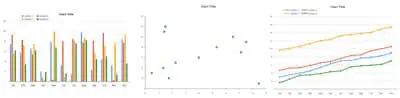Sin ningún tipo de duda, los gráficos son la mejor manera de presentar información, de forma clara y concisa. Elegir el tipo de gráfico adecuado para un documento es algo que no debes dejar de lado porque puede determinar el éxito o no de una presentación ante compañeros, directores u otros contactos
Cada tipo de gráfico tiene un objetivo concreto. De hecho, cada tipo está diseñado para presentar perfectamente un solo tipo de datos. Por ejemplo, si quieres comparar la relación que hay entre cada elemento de un conjunto con el conjunto completo, el gráfico ideal es el circular. Para tendencias en el tiempo, deberías usar un gráfico de línea.
En muchas ocasiones te darás cuenta de que ciertos gráficos no pueden representar un conjunto de datos. Imagina una tabla de datos con números negativos y positivos y en cómo se pueden representar con un gráfico circular. ¡¡Es imposible!!
También te puede resultar obvio que un tipo de gráfico parece creado específicamente para cierto tipo de datos, como por ejemplo los gráficos de cotizaciones, que están pensados exclusivamente para realizar el seguimiento de valores bursátiles en el tiempo.
Entre estos dos extremos se encuentra una «zona intermedia» en los que te resultará algo más complicado escoger entre dos tipos de gráfico. Los gráficos circulares son perfectos cuando tienen que representar pocas categorías. Cuando el número de categorías es más alto, deberías cambiar a un gráfico de barras o columnas.
Para los usuarios menos habituados a trabajar con gráficos, los gráficos de línea y los de dispersión, pueden parecerles muy similares. En realidad son casi iguales. La pequeña diferencia está en que los gráficos de línea son mejores para representar datos en una línea temporal con intervalos iguales (días, meses, años…), mientras que los gráficos de dispersión son mejores para trabajar con datos e intervalos diferentes para ver si hay correlación entre las diferentes series de datos.
¿Qué debes tener en cuenta para decidirte por un tipo de gráfico u otro?
En mi opinión, existe solamente una variable decisiva que puede hacer que tu gráfico sea perfecto o un auténtico desastre: El mensaje que quieres transmitir.
Antes de ponerte a crear un gráfico a lo loco debes hacerte una pregunta: ¿Cuál es el objetivo del gráfico? Cuando seas capaz de responder a esta pregunta, te resultará muy sencillo elegir el mejor tipo.
Para facilitarte la respuesta a la pregunta anterior, he seleccionado seis aplicaciones que puede llegar a tener un gráfico.
- Comparar datos
- Mostrar la distribución de los datos
- Diferenciar partes de un conjunto total
- Mostrar la tendencia de los datos en el tiempo
- Encontrar la desviación de los datos de un patrón
- Mostrar relaciones entre los datos
Gráficos para comparar datos
Están diseñados para comparar unos valores con otros, ya sean de la misma categoría o de series diferentes.
El tipo de gráfico de comparación de datos es, por excelencia, el de columnas, ya que puede representar tanto valores positivos o negativos y tiene la posibilidad de mostrar más de una serie de datos.
Los tipos de gráficos que incluiría esta categoría son:
- Gráficos de barra
- Gráficos de columna
- Gráficos de dispersión
- Gráficos circulares
- Gráficos de línea
Aunque se suele decir que una imagen vale más que mil palabras, a veces la mejor forma de representar una comparación de datos es mostrar directamente la tabla que los contiene (no está de más que te ayudes de algún formato condicional para resaltar algunos valores).
Gráficos para mostrar una distribución
Se utiliza normalmente para mostrar varias categorías de datos en el mismo gráfico y relacionarlas entre sí.
Un ejemplo bien claro se da en la analítica web si deseas comparar el número de visitantes que ha tenido un sitio durante todos los lunes del mes.
Para mostrar una distribución de datos podrías utilizar:
- Gráficos de columna
- Gráficos de dispersión
- Gráficos de línea
Gráficos para mostrar partes de un conjunto total
Si vas a representar porcentajes, éste es el gráfico ideal. Dependiendo del número de datos y de series a mostrar, puedes elegir entre los que te indico:
- Gráficos de columna (100% apilada)
- Gráficos de barra (100% apilada)
- Gráficos circulares
También puede ser buena idea representar los porcentajes mediante formatos condicionales, desde la misma tabla de origen de datos.
Gráficos para mostrar tendencias en el tiempo
Perfecto para dar respuestas a preguntas del tipo «¿Cuál fue la facturación de 2014 mes a mes?» o representar el clima de una zona (temperaturas y lluvias).
- Gráficos de columna
- Gráficos de línea
- Gráficos de dispersión
Gráficos para encontrar desviaciones
Utilizando los siguientes gráficos podrás mostrar desviaciones en los datos que pueden mejorar el funcionamiento de máquinas o departamentos de empresa.
- Gráficos de columna
- Gráficos de barra
- Gráficos de línea
Gráficos para buscar relaciones
Para relacionar diferentes categorías de datos. Podrías utilizarlo para relacionar las ventas de coches con la temperatura media de la estación del año (por ejemplo).
- Gráficos de dispersión
- Gráficos de línea
Resumiendo
Como ves, puedes utilizar el mismo tipo de gráfico para representar varios tipos de datos y utilizar varios tipos de gráfico para los mismos datos.
Si tienes dudas de qué tipo de gráfico utilizar en cada situación, piensa en las personas a las que te vas a dirigir y en su capacidad para interpretarlos…
Si el artículo te ha parecido interesante, te agradeceré que lo compartas en tus redes sociales favoritas.